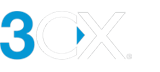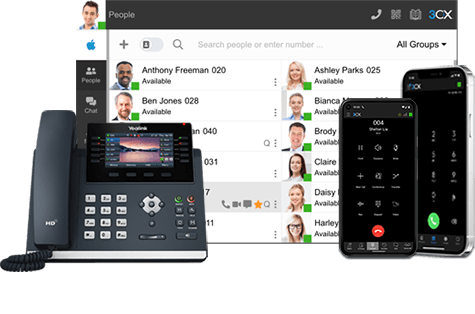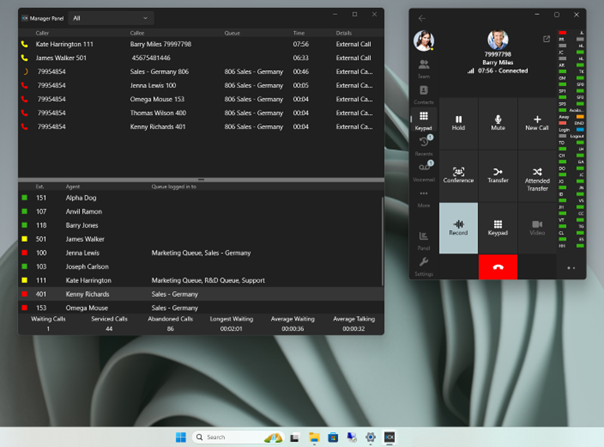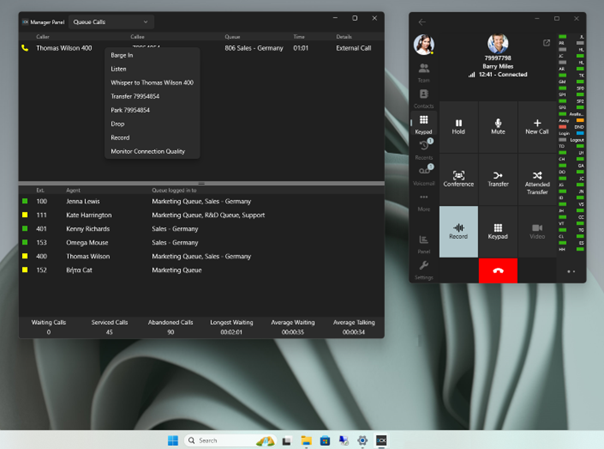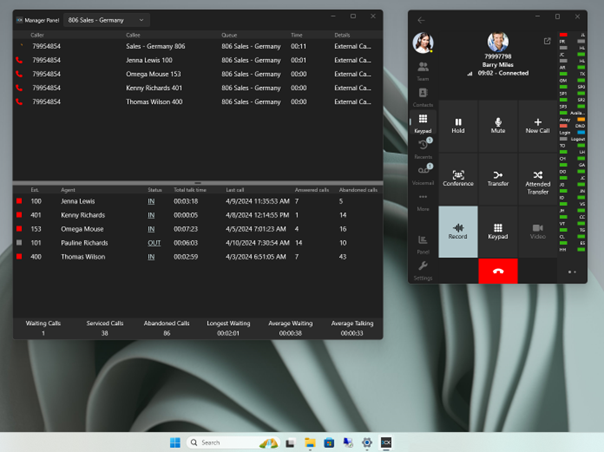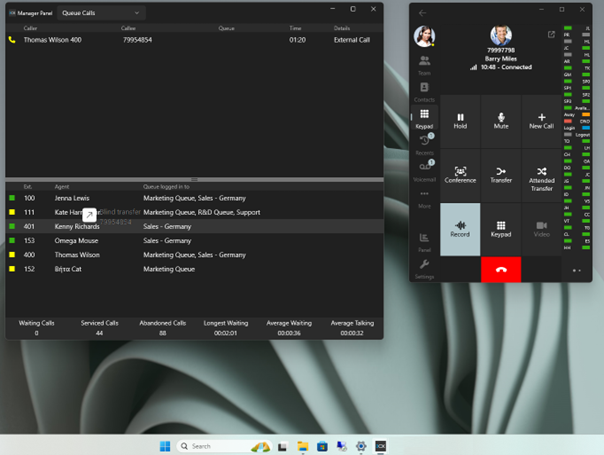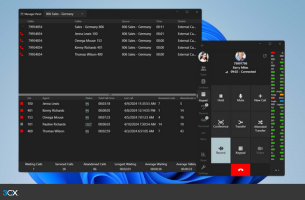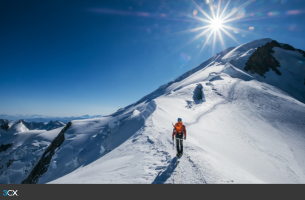BETA, Windows Softphone’a yeni Panel ve Santral görünümleri sunar.
Yeni Panel ve Santral görünümleri, Windows Softphone’un bu BETA sürümüne yapılan en son eklemelerdir. Ekiplerin bir bakışta kaç çağrının cevaplanmayı beklediğini ve hangi iş arkadaşlarının çağrı almaya hazır olduğunu bilmesi gereken iletişim merkezi ortamlarında her iki görüş de büyük önem taşıyor.
Kuyruk yöneticileri aracıları, belirli bir kuyruğu veya birçok kuyruğu aynı anda izleyebilir ve önemli çağrı ve temsilci istatistiklerini görüntüleyebilir.
Deneyin ve nasıl bulduğunuzu bize bildirin!
Tümünü Görüntüle – Resepsiyonist
Resepsiyonist görünümü tüm dahili hatları gösterir ve müsait olup olmadıklarını göstererek hızlı arama transferlerine olanak tanır.
Kuyruk Çağrıları Görünümü – Kuyruk Yöneticisi
Kuyruk Görünümü, kuyruk yöneticilerinin tüm kuyruk etkinliğini tek bir ekranda kolayca görmesine olanak tanır.
Belirli Kuyruk Görünümü
Belirli bir kuyruğu seçerek kuyruğun temsilcilerini yönetebilir ve yanıtlanan çağrılar, bırakılan çağrılar vb. ile ilgili istatistikleri görüntüleyebilirsiniz.
Bu Aramayı Sürükleyip Bırakın
Sürükle ve bırak özelliği, kullanıcıların bir çağrıyı bir meslektaşının dahili numarasına sürükleyip bırakmasına ve kör aktarım gerçekleştirmesine olanak tanır.
Diğer düzeltmeler:
- Düzeltildi: Raporlama amacıyla mektupların veya fatura kodlarının çevrilmesi
- Düzeltildi: Bağlı bir çağrıyı BLF paneli aracılığıyla kör aktarma
- Kullanıcı arayüzünde iyileştirmeler
Beta’yı Deneyin – Beta Programına Katılın
Beta test kullanıcısı olduğunuzda yeni özelliklere erken erişim elde edersiniz, değerli geri bildirimler sağlayın ve ürünümüzün geleceğini şekillendirmeye yardımcı olun. Ancak devam etmeden önce lütfen aşağıdaki adımları ve ilgili zaman çizelgelerini dikkatlice not edin. Programa yalnızca test edebileceğiniz ikinci bir makineniz varsa katılmanızı öneririz.
Nasıl Katılınır
- Lütfen bu formu gönderin.
- Sağladığınız e-postanın bir Microsoft hesabına kayıtlı olması gerekir.
- Bu formu gönderdikten sonra lütfen talebinizin kaydedilmesi için 48 saate kadar bekleyin.
- 48 saat dolduğunda Formda belirttiğiniz e-posta adresinizle Microsoft Store’da oturum açın.
- Daha sonra Microsoft Store’daki 3CX ürün listesinde bir ‘Güncelleme’ düğmesi göreceksiniz.
Beta programından çıkmak için
İstediğiniz zaman Beta programından çıkabilirsiniz. Bunu yapmak için şu adımları izleyin:
- Lütfen bu vazgeçme formunu gönderin
- Sağladığınız e-posta adresi, 3CX Softphone Beta programına katıldığınızda sağladığınız e-posta adresiyle aynı olmalıdır.
- Bu formu gönderdikten sonra lütfen talebinizin kaydedilmesi için 48 saate kadar bekleyin.
- 48 saat geçtikten sonra 3CX Softphone’u bilgisayardan kaldırın ve Microsoft Store’dan yeniden yükleyin.
3CX Windows Softphone uygulamasının Kurulum ve provizyonun nasıl yapılacağına ilişkin talimatlar için Kullanım kılavuzuna başvurabilirsiniz.
Softphone uygulamasını bugün Microsoft Store adresinden indirin ve ne düşündüğünüzü bize bildirmek için Windows Softphone Forumuna gidin.